Este año, el evento de Apple para el iPhone 15 tendrá lugar el 12 de septiembre de 2023. Los smartphones llegarán al mercado a partir del 22 de septiembre.
Tras la emoción de los nuevos dispositivos iPhone, los usuarios tienen que enfrentarse al reto de transferir datos al nuevo iPhone. Para los usuarios técnicos, esto puede no ser un problema. Pero para la gente normal, sí. Especialmente la transferencia de datos desde aplicaciones específicas como LINE.
LINE es una de las mayores aplicaciones de mensajería social del mundo, con 84 millones de usuarios activos mensuales. Después de conseguir un nuevo teléfono como el iPhone 15, los usuarios de LINE querrían una forma segura de transferir sus datos desde su aplicación LINE sin perderlos.
Afortunadamente, hay varias formas oficiales de hacerlo a través de la plataforma de la aplicación LINE, pero las dos más populares son a través del código QR y utilizando tu número de teléfono.
En este artículo
Método 1: Transferir LINE al iPhone 15 de forma oficial
Aquí tienes una guía sobre cómo transferir datos de LINE utilizando el código QR dentro de la aplicación.
Transferencia de LINE mediante código QR
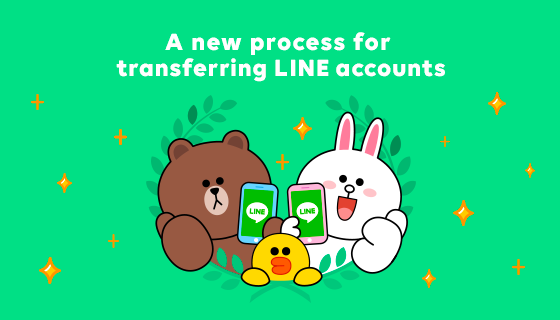
(imagen: LINE)
Los usuarios que transfieran LINE por código QR necesitan 3 cosas;
- Cuenta LINE activa y acceso a ambos dispositivos.
- Una versión actualizada de LINE 12.10.0 o posterior
- Una conexión de red estable.
Aquí tienes los pasos para transferir tu LINE utilizando un código QR de fácil transferencia:
1. Descarga y abre la aplicación LINE en tu nuevo dispositivo. A continuación, pulsa en Inicio de sesión.
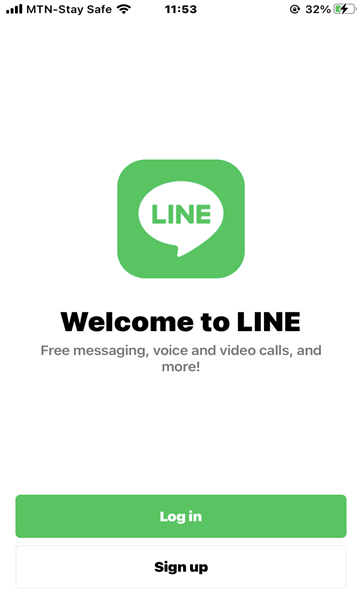
2. A continuación, pulsa en Iniciar sesión con código QR > Escanear código QR.
Nota: Si la aplicación te pide que permitas el acceso a vídeos o fotos, hazlo para continuar.
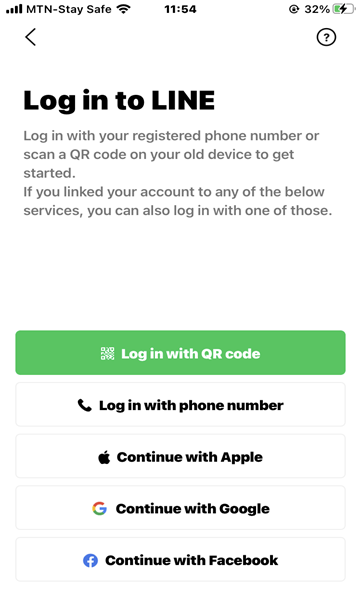
3. En tu dispositivo antiguo, abre la aplicación LINE y toca Configuración > Código QR de fácil transferencia en Copia de seguridad y transferencia.
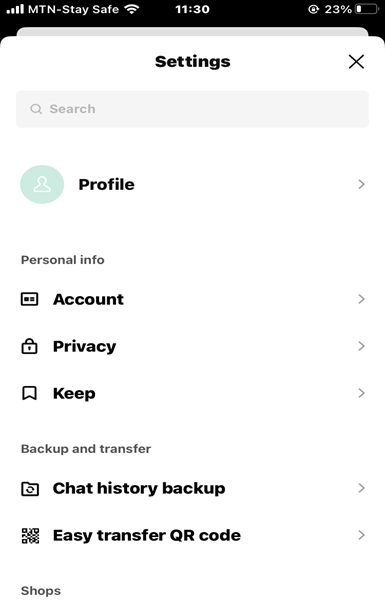
4. Utiliza tu nuevo dispositivo para escanear el código QR de tu antiguo dispositivo y verificar tu identidad.
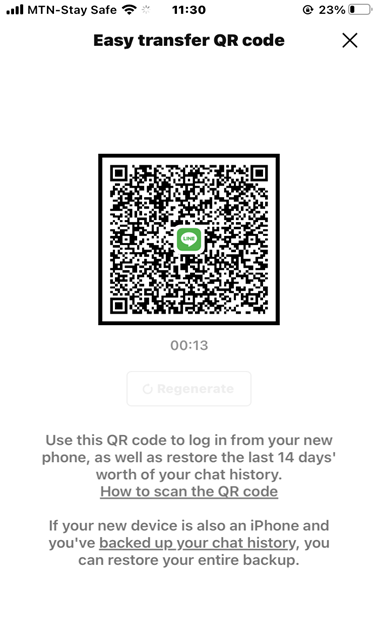
5. A continuación, aparecerá una ventana emergente "¿Acabas de escanear este código QR?". Comprobación sencilla Sí, yo mismo he escaneado el código QR y pulsa en Continuar.
Nota: Si tenías configurado un código de acceso o un método de desbloqueo en tu antiguo dispositivo, es posible que tengas que verificar tu identidad en él.
6. Todavía en tu nuevo dispositivo, conectarse como pantalla [tu nombre de perfil].
7. Si te estás transfiriendo al mismo sistema operativo y previamente habías hecho una copia de seguridad de tu historial de chat, puedes elegir si quieres restaurar tu historial de chat o no.
Nota: Si tu nuevo dispositivo no ejecuta el mismo SO que el antiguo, pulsa en Omitir por ahora.
8. Asegúrate de haber iniciado sesión en la aplicación LINE de tu nuevo dispositivo y espera un momento. Tus datos se sincronizarán y, una vez finalizado el proceso, se cerrará la sesión de LINE en tu antiguo dispositivo.
Con estos 8 pasos, estarás listo para utilizar la aplicación LINE en tu nuevo iPhone 15. Pero el método del código QR requiere que tengas tanto tu dispositivo antiguo como el nuevo. ¿Y si vendiste tu antiguo dispositivo o lo cambiaste por el nuevo iPhone 15? En caso de que sólo dispongas de tu nuevo dispositivo, puedes transferir tus datos de LINE utilizando tu número de móvil.
Transferencia de LINE por número de teléfono
Este método también es popular porque todo el mundo que utiliza LINE ya tiene un número de teléfono. Restaura los datos de LINE vinculados a tu número de móvil. La aplicación LINE reconocerá tu número en el nuevo iPhone 15 y te pedirá que restaures tu historial de chat.
Para utilizar esta opción, debes haber registrado tu cuenta LINE con un número de teléfono y una contraseña.
Sigue los siguientes pasos para transferir tus datos de LINE utilizando tu número de teléfono:
1. Abre la aplicación LINE en tu nuevo iPhone 15 y pulsa Iniciar sesión.
2. A continuación, pulsa en Inicio de sesión con número de teléfono.
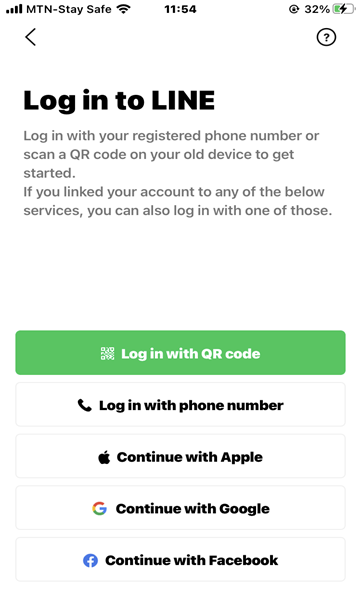
3. A continuación, seleccione su país e introduzca su número de móvil. A continuación, pulsa en '>' para Enviar.
4. Recibirás un código de verificación por SMS, introduzca el código de verificación.
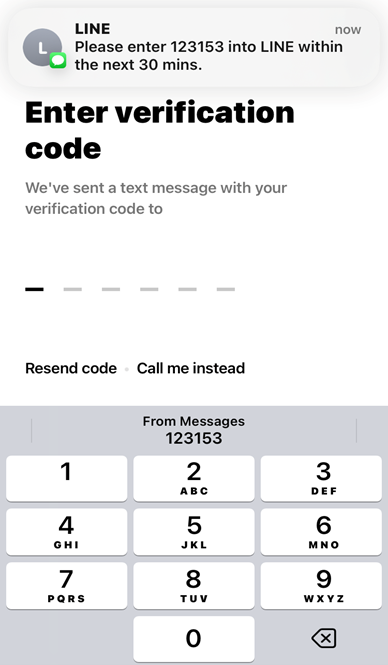
5. Para confirmar tu cuenta, toca en Sí, esa es mi cuenta.
6. A continuación, introduce tu contraseña y pulsa la flecha para continuar.
7. En la página siguiente, pulsa en Sí, restaurar mis chats > Continuar.
Nota: Al hacer clic en Continuar desactivarás la cuenta de LINE en tu antiguo dispositivo.
8. A continuación, haz clic en Restaurar historial de chat.
9. A continuación, introduce tu PIN de copia de seguridad.
Nota: Si habías configurado un PIN de copia de seguridad en tu antiguo dispositivo, la pantalla de introducción del PIN de copia de seguridad aparecerá en el nuevo.
10. A continuación, elige si deseas añadir amigos de tus contactos y pulsa la flecha.
11. Por último, aparecerá la pantalla "Sobre el uso de tu información", confírmala.
Nota: En algunos casos, puede que no aparezca.
Los métodos oficiales de LINE funcionan bien porque puedes usar la opción del código QR directamente desde la app de LINE, y para la segunda opción, todo el mundo tiene un número de teléfono. Pero hay algunos casos en los que otra opción puede ser más adecuada para ti.
Método 2: Transferir LINE al nuevo iPhone 15 con MobileTrans
La transferencia de LINE a través del código QR oficial requiere 8 pasos. Por número de teléfono, son necesarios 10 pasos. Con MobileTrans, sólo necesitas unos 4 pasos para transferir tus datos LINE. Por lo tanto, utilizar MobileTrans es más rápido y menos técnico.
Además, MobileTrans funciona en todas las plataformas. Por ejemplo, si transfieres tu LINE a través de un código QR, no existe la opción de restaurar tu historial de chat si lo transfieres a otro sistema operativo.
Y, por último, puede que prefieras una conexión por cable porque las indicaciones son más fáciles de seguir a través de tu ordenador de sobremesa. Para cualquiera de estos escenarios, MobileTrans es ideal.
MobileTrans simplifica el proceso. En 4 pasos rápidos, puedes transferir tus fotos, vídeos, historial de chat y documentos de tu aplicación LINE a tu nuevo iPhone 15. Además, puedes hacer una copia de seguridad y restaurar tu LINE aunque pases de iOS a Android, o viceversa, a diferencia del método oficial.
Antes de seguir los pasos, necesitarás estos elementos:
- Un cable y USB-C para tu iPhone 15.
- Un PC o un Mac.
- Tu antiguo dispositivo & nuevo iPhone 15.
Primer paso. Descargar MobileTrans
Descarga e instala MobileTrans en tu ordenador (macOS o PC con Windows). A continuación, haz doble clic en él para iniciarlo.
Dado que estás transfiriendo la aplicación LINE, haz clic en "Transferencia de otras aplicaciones". A continuación, continúa a partir de ahí como se ilustra en la imagen siguiente.

Paso 2. Conecta tu iPhone al PC
A continuación, tienes que conectar tus dispositivos iPhone al PC. Para tus antiguos dispositivos iPhone, necesitarás el cable Lightning. Conecta sólo tu antiguo iPhone (desde donde quieres transferir). Una vez establecida la conexión, aparecerá una nueva interfaz con diferentes aplicaciones. Haz clic en la pestaña LÍNEA.

Paso 3. Crear una copia de seguridad
Lo siguiente es crear una copia de seguridad de tus antiguos mensajes de LINE. Para ello, haz clic en "Copia de seguridad". Entonces espera un rato. MobileTrans creará una copia de seguridad de tus datos e historial de chat.

Paso 4. Empezar a transferir
Una vez finalizada la copia de seguridad, desconecta tu antiguo iPhone. A continuación, conecta tu nuevo iPhone 15 al ordenador utilizando tu nuevo cable USB-C. Haz clic en "Transferencia" de la sección "transferencia de otras apps", luego haz clic en "Restaurar".

El software MobileTrans te mostrará todos los mensajes antiguos de tu aplicación LINE. A continuación, decide si deseas transferirlos todos o sólo algunos de los seleccionados. Una vez seleccionado, haz clic en "Iniciar". MobileTrans trasladará entonces tus mensajes de LINE a tu nuevo iPhone 15.

Método 3: Transferir LINE al nuevo iPhone 15 a través de iTunes (Backup & Restaurar)
La aplicación iTunes ofrece otra forma de transferir LINE. Si no quieres cambiar entre tu antiguo teléfono y el nuevo mientras transfieres tus datos de LINE, esta es una gran opción.
Y, a diferencia del método oficial, iTunes seguirá conservando tus datos de LINE después de que los hayas transferido. Por lo tanto, si deseas conservar tus datos incluso después de transferirlos al nuevo iPhone 15, esta es la opción adecuada para ti. Además, es un método inalámbrico.
1. Haz una copia de seguridad de tu chat de LINE a través de iTunes
Para utilizar este método, asegúrate de que has sincronizado la aplicación LINE de tu antiguo dispositivo con tu aplicación iTunes. Además, esta opción es para usuarios de iPhone existentes, ya que iTunes funciona dentro del entorno de Apple.
- En primer lugar, conecta tu antiguo iPhone a tu computadora, Mac. A continuación, abre la aplicación iTunes.
- Después, ve a la barra de menú y haz clic en "Dispositivos".
- En las opciones del menú desplegable, selecciona "Copia de seguridad". Con esto, iTunes hará una copia de seguridad de tu historial de mensajes de LINE.
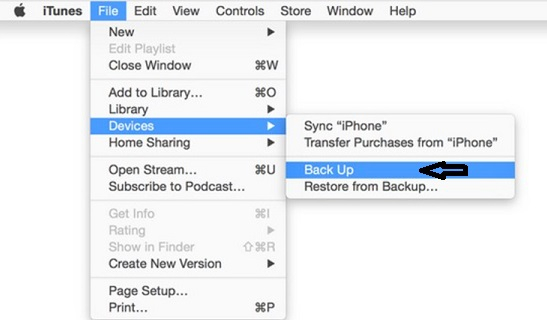
2. Restaura tu chat de LINE
Después de la copia de seguridad de la parte 1, ahora necesitas restaurar tus mensajes/chats de LINE en tu nuevo iPhone 15.
- En primer lugar, conecta tu nuevo iPhone 15 al PC.
- A continuación, abre la aplicación iTunes. Desde la barra de menús, ve a "Archivos".
- Desde archivos, ve a "Dispositivos". Ahora haz clic en "Restaurar desde copia de seguridad de iTunes". En este punto, tus chats anteriores de LINE serán visibles para ti. Pero aún no has terminado.
- Por último, introduce tu nombre de usuario y contraseña correctos de LINE y haz clic en "OK". Una vez hecho esto, el sistema restaurará tus mensajes de LINE en tu nuevo dispositivo iPhone.
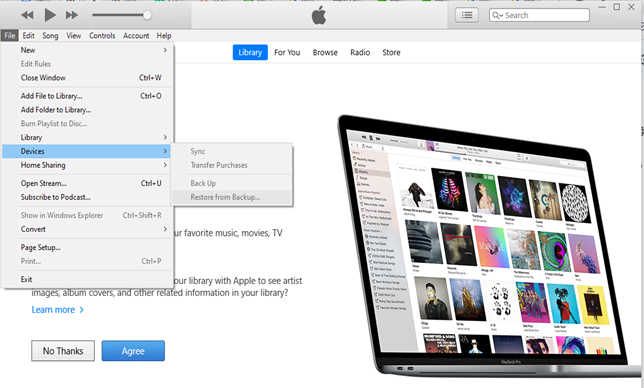
Método 4: Transferir LINE al nuevo iPhone 15 a través de iCloud
Si eres usuario de iPhone, seguro que conoces iCloud. Puedes guardar tus imágenes y documentos en iCloud. Pero hace más que eso. Si necesitas guardar mensajes antiguos de tu aplicación LINE, también puedes utilizar iCloud.
Aquí tienes las pautas para poder hacerlo.
1. Crea una copia de seguridad de tu chat de LINE en iCloud
Necesitas una cuenta de iCloud para poder hacer una copia de seguridad de tus chats desde la app LINE. Sigue estos pasos para hacerlo.
- En tu iPhone antiguo, abre la aplicación LINE y selecciona "Más".
- Desde las opciones, ve a "Configuración". Luego ve a "Chats".
- En este momento, se abrirá la opción "Copia de seguridad del historial de chat". Selecciónalo y pulsa en "Hacer copia de seguridad ahora".
- Esto hará que la aplicación LINE cree una copia de seguridad de todos tus mensajes de LINE en iCloud.
- Ten en cuenta lo siguiente. Esta opción sólo funciona para tus mensajes de texto o chats. Para otros archivos multimedia, tienes que guardarlos por separado en iCloud.
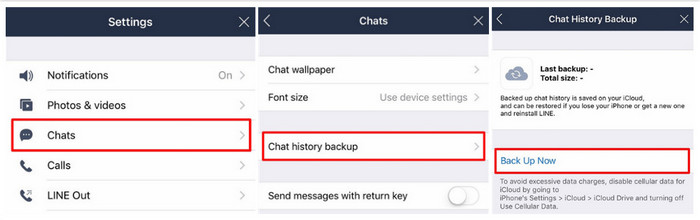
2. Restaurar tu línea a tu nuevo dispositivo
Una vez que hayas creado una copia de seguridad de tu historial de chat, ya puedes restaurarlo en tu nuevo dispositivo, el iPhone 15. Los pasos siguientes le guiarán a través de él.
- Descarga e instala la aplicación LINE en tu nuevo teléfono. A continuación, ejecuta la aplicación.
- Te pedirá tus datos de acceso. Introduce tus datos de acceso correctos y continúa.
- Por último, localiza tu app de iCloud y ábrela. A continuación, pulsa en "Restaurar historial de chat".
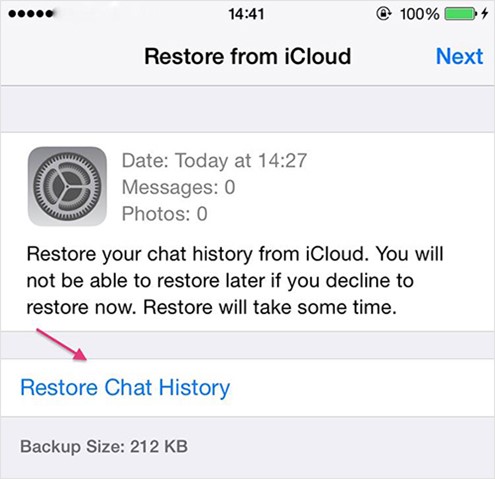
Conclusión
Muchos usuarios se enfrentan a dificultades cuando intentan transferir LINE a nuevos iPhones. Sin embargo, el programa MobileTrans facilita el proceso. Así, cuando compres el nuevo iPhone 15, podrás transferir tus mensajes y datos de la aplicación LINE sin problemas. Los procedimientos de estos artículos le ahorrarán tiempo y garantizarán que no pierda sus datos importantes.






